computer me screenshot kaise lete hai
computer हो या laptop अब स्क्रीन शॉट लेना हुआ और भी आसान। किसी भी कंप्यूटर या लैपटॉप में अनेक शार्ट- कट key से हम स्क्रीन शॉट ले सकते है। आज हम स्क्रीन शॉट लेने के ऐसे अनेक तरीके इस आर्टिकल में बतायेंगे।
स्क्रीन शॉट लेने के 4 स्टेप आज हम इस पोस्ट में बतायेंगे और साथ में स्क्रीन शूट लेने के फायदे भी बतायेंगे
Step 1.
कंप्यूटर या लैपटॉप में स्क्रीन शूट लेने में किसी सॉफ्टवेयर या शार्ट-कट key यूज़ की जाती है पर Bandi-Cam सॉफ्टवेयर से स्क्रीन शूट को आसानी से लिया जा सकता है। Bandi-Cam में वीडियो और बैकग्राउंड शूट को आसानी से कैप्चर किया जा सकता है। इस सॉफ्टवेयर में वीडियो को शूट करने के लिए लाल कलर का गोल बटन को पेस किया जाता है और स्टॉप के लिए F 12 का यूज़ किया जाता है।
स्क्रीन शूट लेने के लिए 2 फैक्टर यूज़ किए जाते है।
 |
| fig - Bandi Cam front view/page start |
software में उपस्थित camera बाले बटन पर क्लिक कर के पिक्चर को शूट किया जा सकता है।- साफ्ट्वरे में शॉर्टकट key F 11 को प्रेस कर के कंप्यूटर या लैपटॉप में सक रीन शॉट को कैप्चर किया जा सकता है।
Also read - what is hdd
Bandi-Cam से स्क्रीन शूट लेने के फायदे
- इस सॉफ्टवेयर से स्क्रीन शूट को 2 तरीको से लिया जा सकता है।
- इस सॉफ्टवेयर से पिक्चर की क्वालिटी को बढ़ाया जा सकता है।
- इसमे स्क्रीनशूट के साथ-2 बैकग्राउंड वीडियो को भी शूट किया जा सकता है।
- इसमे वीडियो पर लोगो या पिक्चर को ऐड किया जा सकता है।
Buy new or fancy clothes - design clothes
Step 2.
कंप्यूटर में उपस्थित माइक्रोसॉफ्ट ऑफिस के सॉफ्टवेयर में एक टूल जिसका नाम Microsoft office OneNote 2007 है इस सॉफ्टवेयर को ओपन कर के अगर window के साथ एडजस्ट किया जाय तो इसमें key board के शॉर्टकट की Window + S को प्रेस करके स्क्रीन शूट की जा सकती है
इस शॉर्टकट की के इस्तमाल से किसी भी साइज का स्क्रीन शूट कैप्चर किया जा सकता है।
 |
| fig - Microsoft office OneNote 2007 |
Step 3.
Snipping Tool सॉफ्टवेयर के इस्तेमाल से हम स्क्रीन शूट फाइल को jpg या png जैसी फाइल में कन्वर्ट कर के फाइल को सेव किया जा सकता है।
 |
| fig - snipping tool |
Advantages
- इस सॉफ्टवेयर में स्क्रीन शूट बहुत क्लीन आती है।
- एसके उपयोग से किसी भी साइज की स्क्रीन शूट की जा सकती है।
- स्क्रीन शूट लेने के लिए नई पर क्लिक कर के सक स्क्रीन को कैप्चर किया जा सकता है।
Also read - what is graphics card
Step 4.
कंप्यूटर में स्क्रीन शॉट लेने के लिए कीबोर्ड में उपस्थित key का यूज़ भी किया जाता है कीबोर्ड में एक key जिस पर PrtSc या SysRq लिखा होता है जो कीबोर्ड में ऊपर राइट साइड में होता है। इस key को एक बार प्रेस पर स्क्रीन कैप्चर हो जाती है और उस स्क्रीन कैप्चर को देखने के लिए Ms word बाले सॉफ्टवेयर में CTR + V को प्रेस किया जाता है और हमे स्क्रीन शूट मिल जाता है।
Screenshot लेने के फायदे
स्क्रीन शॉट लेने के बहुत फायदे होते है। जैसे कुछ नीचे बताए गए है।
- जब हम किसी भी वेबसाइट पर कुछ काम कर रहे होते है तब कुछ इम्पोर्टेन्ट मैसेज/फाइल मिल जाती है तब उन्हे हम स्क्रीनशॉट कर लेते है।
- जब हम किसी ऑनलाइन फार्म को क्रीट करते है तब कुछ इनफार्मेशन को इकट्ठा करने के लिए स्क्रीन शूट लेते है।
also read - motherboard in hindi
also read - what is input device

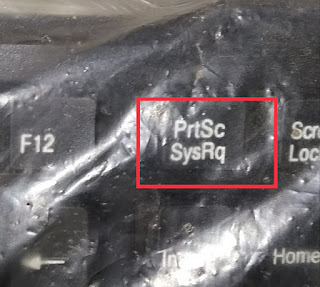
No comments:
Post a Comment